Come pubblicare foto a 360 gradi su Facebook

Se hai mai sfogliato il tuo feed di Facebook e hai notato che qualcuno ha pubblicato una foto a 360 gradi, probabilmente non hanno utilizzato uno speciale 360 fotocamera, ma piuttosto solo il loro telefono. Ecco come puoi scattare le tue foto 360 con il tuo smartphone e pubblicarle su Facebook per far divertire tutti.
Esistono diversi modi per scattare foto a 360 gradi. Puoi utilizzare una fotocamera 360 specializzata che scatta una singola foto utilizzando una serie di fotocamere multiple (come il Samsung Gear 360), oppure puoi semplicemente utilizzare lo smartphone e scattare una serie di foto diverse che vengono unite per creare un'immagine a 360 gradi . Se stai usando il tuo smartphone, ci sono una manciata di app che ti permettono di farlo. Google Street View è uno dei più popolari, ed è disponibile per dispositivi iOS e Android.
Quindi, diamo un'occhiata a come scattare una foto a 360 con Street View e pubblicarla su Facebook.
Cattura foto a 360
Dopo aver scaricato l'app Google Street View sul telefono, aprila e tocca il pulsante della fotocamera nell'angolo in basso a destra dello schermo.
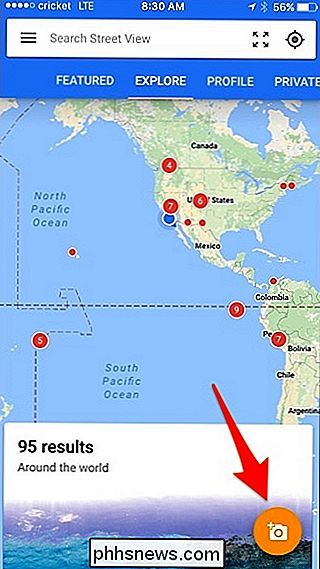
Altre opzioni appariranno. Seleziona "Fotocamera".
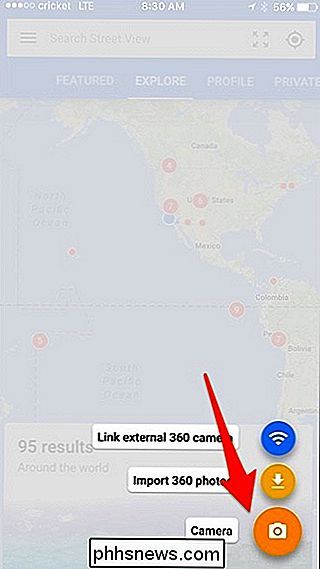
Ora inizierai a creare la tua foto a 360 gradi. Iniziare allineando il cerchio bianco con il cerchio arancione. Quando lo fai, scatterà automaticamente una foto. Da lì, sposta il telefono in giro per scattare altre foto, allineando con i cerchi arancioni.
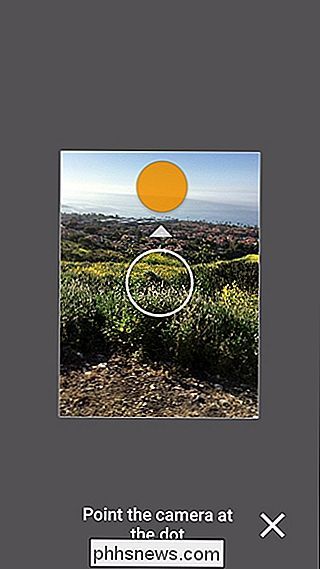
Quando hai finito di catturare la scena, premi il pulsante con il segno di spunta nella parte inferiore. Tieni presente che non è necessario creare una foto a 360 gradi: può essere un semplice panorama, se lo desideri.

La tua foto impiegherà un po 'di tempo per elaborare e ricucire insieme. Al termine, verrà visualizzato un messaggio che dice: "1 pronto per la pubblicazione". Puoi toccare, tenere premuto e scorrere verso l'alto il messaggio per aprire la foto.
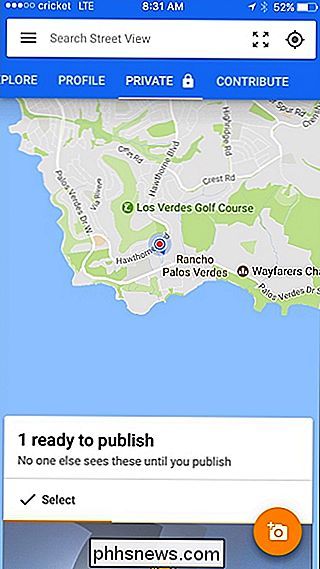
Quando la tua foto è aperta, scorri verso l'alto dalla parte inferiore dello schermo, quindi tocca il pulsante Condividi.
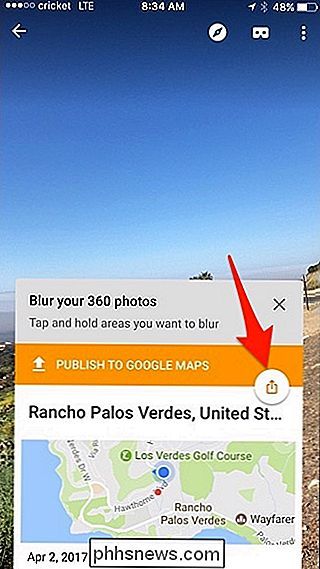
Potresti ricevere un messaggio popup che ti avverte della piattezza nelle foto condivise privatamente. Non pubblicheremo comunque la foto su Street View, quindi non siamo preoccupati di ciò. Basta toccare "Condividi in privato".
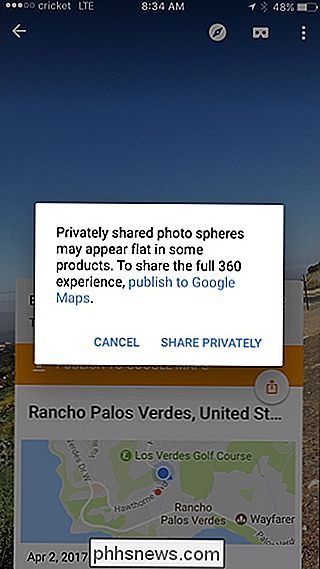
Scegli come vuoi condividere la foto. Puoi condividere direttamente su Facebook-o altri servizi che supportano foto a 360 ° o salvare l'immagine sul rullino fotografico del tuo telefono per una successiva condivisione. In questo esempio, eseguiremo quest'ultima salvando prima la foto.
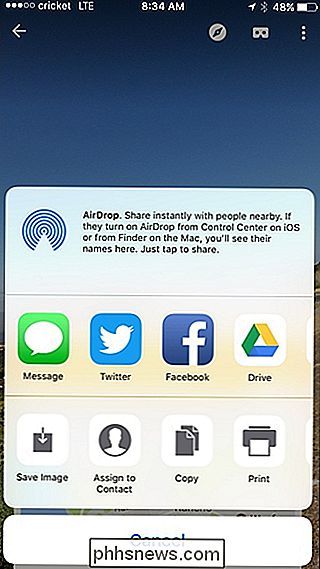
Condividi la tua foto 360 su Facebook
Quando sei pronto per condividere la tua foto su Facebook, apri l'app Facebook e tocca "Foto . "
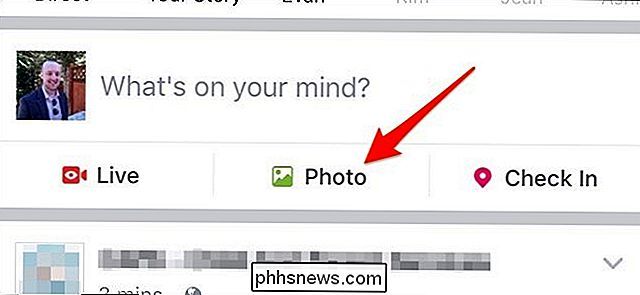
Seleziona la foto a 360 che hai scattato. Le foto 360 dispongono di una piccola icona a forma di globo su di esse per aiutarti a ricordare che tipo di foto sono. Dopo aver selezionato la foto desiderata, tocca "Fatto" nell'angolo in alto a destra.
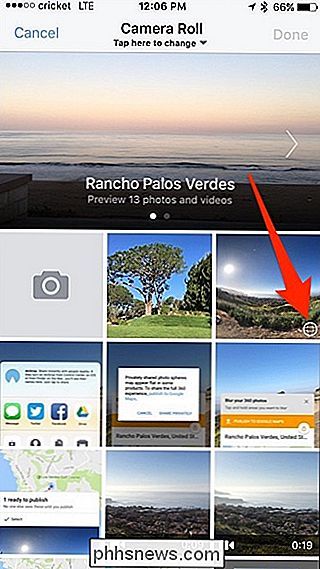
Successivamente, trascina la foto per selezionare il punto di partenza.
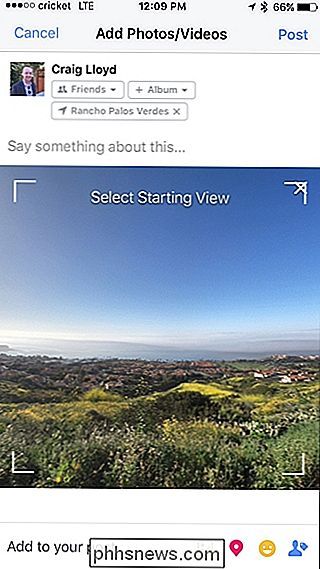
Dopo, inserisci uno stato e altri dettagli se ti piacerebbe e poi tocchi "Post" nell'angolo in alto a destra.
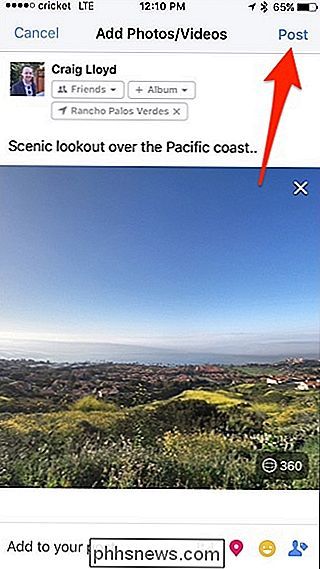
Una volta che la foto 360 è stata postata, i tuoi amici di Facebook saranno in grado di inclinare e muovere il telefono per vederlo. Se sono su un computer, saranno in grado di fare clic e trascinare il mouse invece.
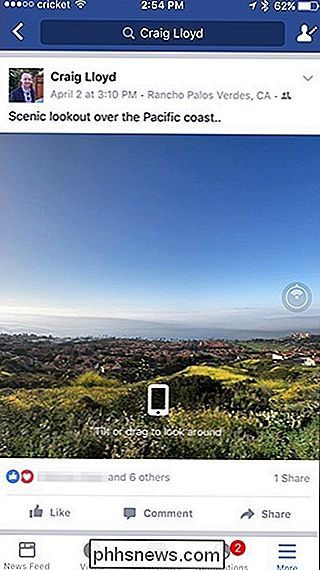

Sei cose che devi fare subito dopo aver collegato il tuo nuovo router
La maggior parte delle persone non sostituisce i loro router che spesso, e ci sono così tante impostazioni importanti, è facile trascurare alcuni e dimentica come è stato impostato il tuo vecchio. Ecco le prime cinque cose che devi fare subito dopo aver acceso il tuo nuovo router. CORRELATO: Clona il tuo router corrente per un aggiornamento del router privo di emicrania Qualche minuto di tweaking e configurazione subito dopo l'unboxing il tuo nuovo router può farti venire il mal di testa lungo la strada.

I modi più economici per trasmettere NBA Basketball (senza cavo)
Amo la pallacanestro NBA. Ogni anno, mi emoziono molto all'inizio di settembre perché so che la mancia si sta avvicinando. Quest'anno, ho anche dovuto capire come guarderò i Bulls (perdi quasi tutti i giochi) con una combinazione di pacchetti streaming. È divertente. E leggermente deprimente. Fortunatamente, puoi trarre beneficio dalle mie ore di ricerca: ho fatto praticamente tutto il lavoro di gambe per ogni pacchetto di streaming, quindi puoi scegliere quale funziona meglio per te.



